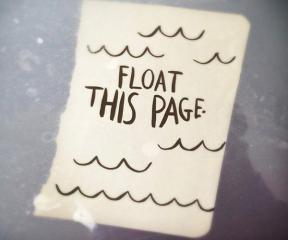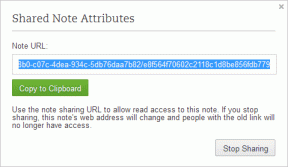כיצד לתקן התקנת VirtualBox נכשלה ב-Windows 10
Miscellanea / / April 04, 2023
בתקופה האחרונה, רבים ממשתמשי Windows 10 התלוננו על כך שקיבלו שגיאת התקנה בזמן שניסו להתקין את ההגדרות של VirtualBox במחשבים שלהם. VirtualBox הוא כלי שעוזר למשתמשים להשתמש במספר מערכות הפעלה במחשבים שלהם. כלי זה מאפשר למשתמשים להפעיל את מערכות ההפעלה Linux, Oracle Solaris, Mac OS X ו-Microsoft Windows. שגיאת ההתקנה עלולה למנוע ממשתמשים להשתמש בהגדרות VirtualBox ואף לגרום לבעיות כאשר הם מנסים להתקין מחדש את הגדרת VirtualBox במחשב שלהם. קל לתקן בעיה בהתקנת VirtualBox נכשלה. בדרך כלל, ניתן לתקן את הבעיה על ידי הפעלת סריקות מערכת. במדריך זה, נדון בשיטות לדעת כיצד לתקן בעיית התקנת VirtualBox שנכשלה ב-Windows 10.
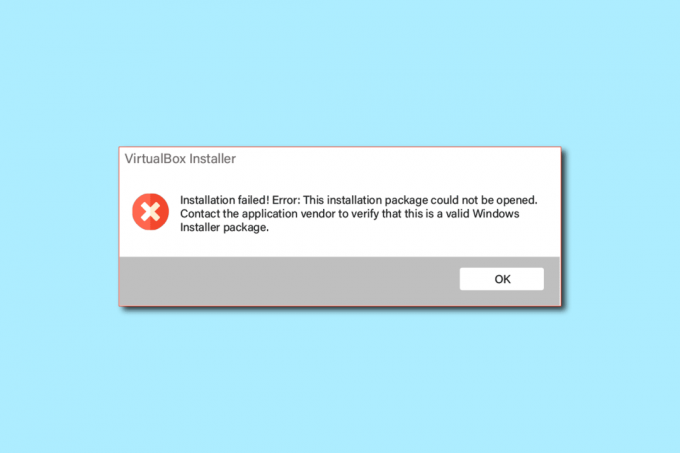
תוכן העניינים
- כיצד לתקן התקנת VirtualBox נכשלה ב-Windows 10
- שיטה 1: הפעל את VirtualBox Setup כמנהל
- שיטה 2: ודא מספיק מקום בדיסק
- שיטה 3: נקה קבצי זמני
- שיטה 4: השבת את האנטי וירוס של צד שלישי באופן זמני (אם ישים)
- שיטה 5: עדכן את Windows
- שיטה 6: הפעל את פותר הבעיות של Microsoft Program Install
כיצד לתקן התקנת VirtualBox נכשלה ב-Windows 10
יכולות להיות סיבות מרובות לבעיות ההתקנה של VirtualBox. כמה מהסיבות האפשריות מפורטות להלן.
- בעיות תצורה והרשאות בהגדרת VirtualBox
- אין מספיק מקום בדיסק במחשב
- קבצי מערכת פגומים או מיושנים במחשב שלך
- בעיות הנגרמות על ידי אנטי וירוס של צד שלישי
- עדכוני Windows פגומים או מיושנים
- באגים ושגיאות בעדכוני Windows
- בעיות הנגרמות מעודף קבצים זמניים
במדריך הבא, נדון בשיטות לפתרון הבעיות עם כשל ההתקנה של VirtualBox.
שיטה 1: הפעל את VirtualBox Setup כמנהל
אחת השיטות הראשונות שאתה יכול לנסות לפתור את שגיאות ההתקנה עם הגדרת VirtualBox היא להפעיל את ההגדרה כמנהל מערכת. מתן הרשאות ניהול להגדרת VirtualBox מונע את השגיאות הנגרמות על ידי אפליקציות הרקע האחרות.
1. אתר את קובץ ההתקנה של VirtualBox ולחץ עליו באמצעות לחצן העכבר הימני.
2. עכשיו, לחץ על הפעל כמנהל.

3. בהנחיית UAC, לחץ על הבא > להמשיך ל הגדרת Oracle VM VirtualBox.
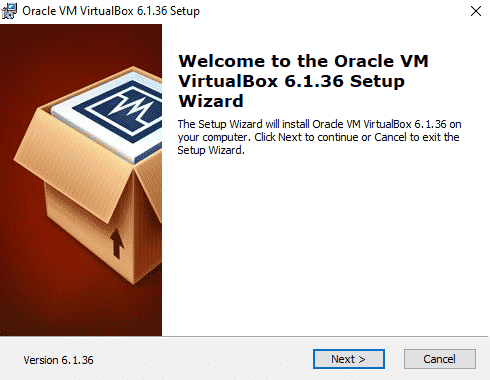
משתמשים רבים שמו לב כי מתן הרשאות מנהל מערכת להגדרת VirtualBox פתר את שגיאת ההתקנה.
שיטה 2: ודא מספיק מקום בדיסק
לפני התקנה או ביצוע התקנה מחדש של VirtualBox במחשב שלך ודא שיש לך מספיק שטח דיסק כדי להתקין את התוכנית. אחת הסיבות הנפוצות ביותר לכישלון התקנה במחשבים היא לא מספיק מקום בדיסק במחשב, אתה יכול לנסות לפנות מקום בדיסק כדי לתקן את בעיית ההתקנה של VirtualBox שנכשלה.
1. ללחוץ מקשי Windows + E בו זמנית לפתוח סייר קבצים.
2. לחץ על המחשב הזה ואתרו את הדיסק שבו ברצונכם להתקין את התקנת VirtualBox.
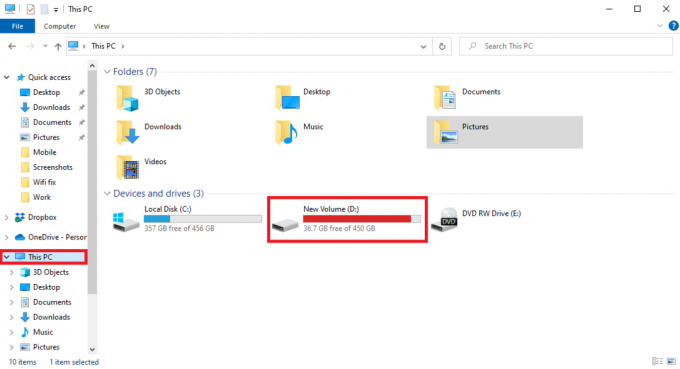
3. לחץ לחיצה ימנית על דִיסק ולחץ על נכסים.

4. תחת כללי בכרטיסייה, תוכל לראות את המידע על שטח הדיסק.

5. אם אין לך מספיק שטח דיסק שקול למחוק קבצים מיותרים מהדיסק. כדי לפנות מקום, אתה יכול לקרוא את המדריך שלנו על כיצד להשתמש בניקוי דיסק ב-Windows 10.

קרא גם:התיקון נכשל ביצירת התקן פרוקסי עבור התקן ה-USB
שיטה 3: נקה קבצי זמני
קבצי זמני הם קבצים זמניים במחשב שלך. עליך לנקות קבצים אלה באופן קבוע, אחרת קבצים אלה עלולים לגרום למחשב שלך להאט ולגרום לשגיאות שונות כגון התקנה והתקנה מחדש של שגיאות התקנה של VirtualBox. משתמשים רבים גילו שמחיקת הספרייה הזמנית פתרה את הבעיה בהתקנה.
1. ללחוץ מקשי Windows + R בו זמנית כדי לפתוח את לָרוּץ תיבת דיאלוג.
2. סוּג %temp% ולחץ על מקש Enter.

3. לחץ על מקשי Ctrl + A יחד כדי לבחור את כל הקבצים ולמחוק את כולם על ידי לחיצה על מחק מפתח.

שיטה 4: השבת את האנטי וירוס של צד שלישי באופן זמני (אם ישים)
משתמשים רבים גם גילו ששגיאת ההתקנה בהגדרת VirtualBox נגרמה על ידי האנטי וירוס של צד שלישי. כאשר אנטי וירוס קורא בטעות קובץ תוכנית כווירוס או תוכנה זדונית, הוא עלול להפריע לתהליך ההתקנה ולגרום לשגיאת התקנה מחדש של VirtualBox. כדי לפתור את הבעיות הנגרמות על ידי אנטי וירוס אתה יכול לנסות להשבית את האנטי וירוס במחשב שלך. אתה יכול לבדוק את כיצד להשבית את האנטי וירוס באופן זמני ב- Windows 10 מדריך להשבית בבטחה את האנטי וירוס של צד שלישי במחשב שלך ולתקן בעיה בהתקנת VirtualBox נכשלה.

קרא גם:תקן את קוד השגיאה של VMware 21001 ב-Windows 10
שיטה 5: עדכן את Windows
לפעמים שגיאת ההתקנה בהגדרת VirtualBox עלולה להיגרם עקב בעיות של Windows. אם מותקנת במחשב שלך גרסת Windows פגומה או מיושנת, אתה עלול להיתקל בבעיות בעת ניסיון להתקין תוכניות. כדי לפתור בעיה זו אתה יכול לבדוק ידנית אם יש עדכונים של Windows 10 במחשב שלך. בדוק את כיצד להוריד ולהתקין את העדכון האחרון של Windows 10 מדריך לביצוע בטוח של השלבים להתקנת הגרסה העדכנית ביותר של Windows 10 במחשב שלך.
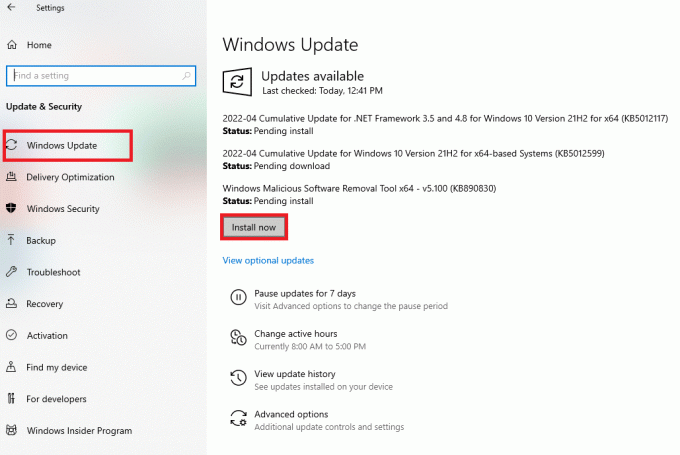
קרא גם: התיקון לא הצליח ליצור את Java Virtual Machine ב-Windows 10
שיטה 6: הפעל את פותר הבעיות של Microsoft Program Install
משתמשים רבים שהתמודדו עם שגיאה זו הצליחו לתקן את הבעיה על ידי הפעלת פותר הבעיות של Microsoft Program Install Installation. כלי זה פותח על ידי Microsoft כדי לפתור שגיאות התקנה בעת ניסיון להתקין תוכנית במחשב שלך. אתה יכול לבצע את השלבים המוזכרים להלן כדי להפעיל את פותר הבעיות של התקנת תוכנית Microsoft כדי לתקן את בעיית ההתקנה של VirtualBox שנכשלה.
הערה: הראינו את גוגל כרום דפדפן כדוגמה. אתה יכול לבצע את השלבים הבאים בדפדפני האינטרנט המתאימים שלך.
1. לחץ על מקש Windows, הקלד כרום, ואז לחץ על לִפְתוֹחַ.

2. מסרגל החיפוש עבור אל פותר הבעיות של Microsoft Program עמוד.
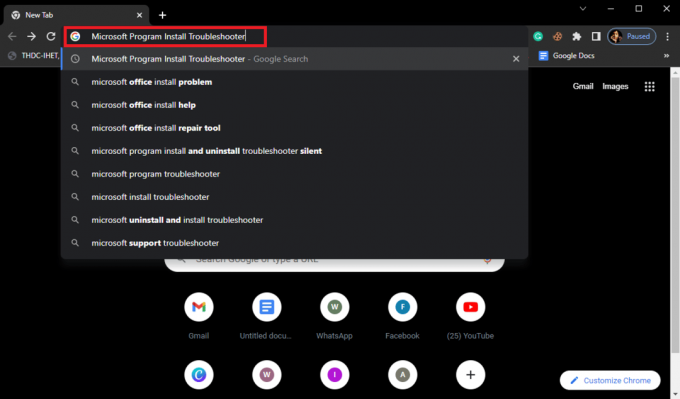
3. בעמוד זה לחץ על הורד את פותר הבעיות אוֹפְּצִיָה.
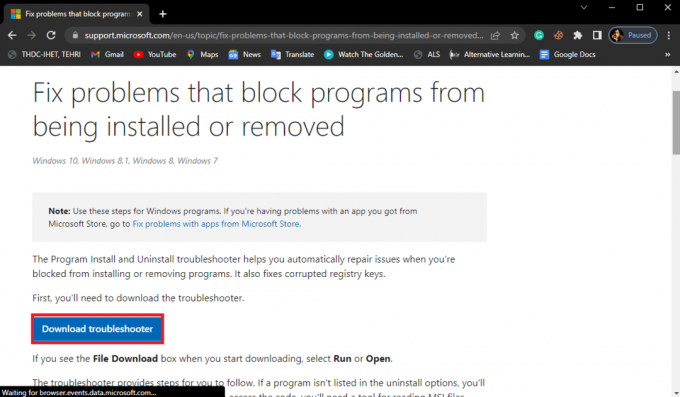
4. המתן עד שהכלי יוריד. לאחר סיום ההתקנה פתח את הכלי.
5. לאחר מכן, לחץ על הַבָּא לַחְצָן.

6. לְאַתֵר האם אתה נתקל בבעיה בהתקנה או הסרה של תוכנית סעיף ולחץ על מתקין.

7. המתן עד שהכלי יסרוק את המחשב שלך עבור סיבות אפשריות לשגיאת ההתקנה.
8. לאחר השלמת הסריקה הפעל מחדש את המחשב ונסה להפעיל את קובץ ההתקנה של VirtualBox.
שאלות נפוצות (שאלות נפוצות)
שאלה 1. למה אני לא יכול להתקין את VirtualBox?
תשובות יכולות להיות סיבות מרובות לשגיאות התקנה עם VirtualBox כגון אין מספיק מקום בדיסק, קבצי מערכת פגומים, בעיות אנטי וירוס, בעיות של Windows, וכו.
שאלה 2. מה זה VirtualBox?
תשובות VirtualBox הוא כלי המספק למשתמשים להפעיל מערכות הפעלה שונות במחשביהם.
שאלה 3. אילו מערכות הפעלה אני יכול להפעיל עם VirtualBox?
תשובות משתמש יכול להפעיל מערכות הפעלה שונות כגון לינוקס, אורקל סולריס, Mac OS X, ו Microsoft Windows מערכות הפעלה.
מוּמלָץ:
- איך למצוא שם של מישהו לפי מספר טלפון בחינם
- תקן בעיות בהתקנת מדפסת ב-Windows 10
- תקן את Virtualbox לא ניתן להכניס דיסק אופטי וירטואלי
- תקן הודעת שגיאה של ממשק VirtualBox בעל חיבורים פעילים
אנו מקווים שהמדריך הזה עזר לך והצלחת להבין כיצד לתקן את התקנת VirtualBox נכשלה בעיות במחשב שלך. ספר לנו איזו שיטה עבדה עבורך. אם יש לך הצעות עבורנו, אנא הודע לנו בקטע ההערות.

אילון דקר
אילון הוא סופר טכנולוגי ב-TechCult. הוא כותב מדריכי הדרכה כבר כ-6 שנים וכיסה נושאים רבים. הוא אוהב לכסות נושאים הקשורים ל-Windows, אנדרואיד, ואת הטריקים והטיפים האחרונים.